Guida (di base)
Prima di iniziare a utilizzare Live Switcher Mobile
- Quando si utilizza Live Switcher Mobile, installare l’app su tutti gli smartphone che si intende collegare.
- L’app Live Switcher Mobile non fornisce servizi di streaming live. Per eseguire lo streaming live, è necessario configurare una piattaforma di streaming video come YouTube separatamente.
- In questa guida, lo smartphone utilizzato per commutare le schermate e lo streaming viene chiamato “smartphone principale”, mentre lo smartphone utilizzato come fotocamera per inviare immagini allo smartphone principale viene chiamato “smartphone secondario”.
- Lo streaming live sulle piattaforme può cambiare, interrompersi o terminare senza preavviso. Si prega di confermare le loro ultime condizioni di streaming. Si prega di notare in anticipo che Canon non si assume alcuna responsabilità per i servizi forniti da terze parti.
Elementi necessari
- La fotocamera e lo smartphone (iPhone, iPad) devono essere connessi alla stessa rete, richiedendo una connessione tramite un router Wi-Fi o attraverso un tethering.
- I seguenti passaggi descrivono come collegarsi a una EOS R50 V, ma è possibile collegare fino a tre fotocamere. È anche possibile mescolare smartphone e fotocamere.
- È necessario installare in anticipo l'ultima versione di Live Switcher Mobile (versione 1.1 o successiva) sul tuo smartphone.
Prima, presenteremo i passaggi per accendere la camera Canon e configurarla per connettersi a Live Switcher Mobile.
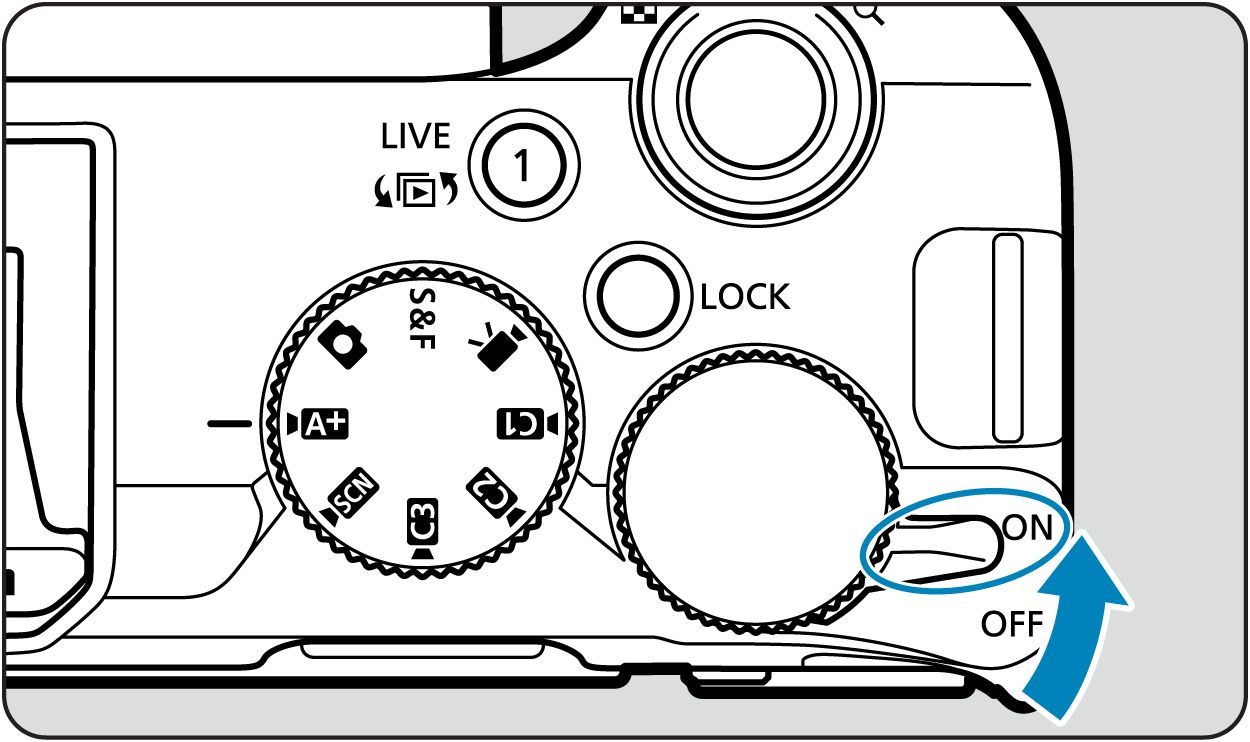
Accendi la camera.
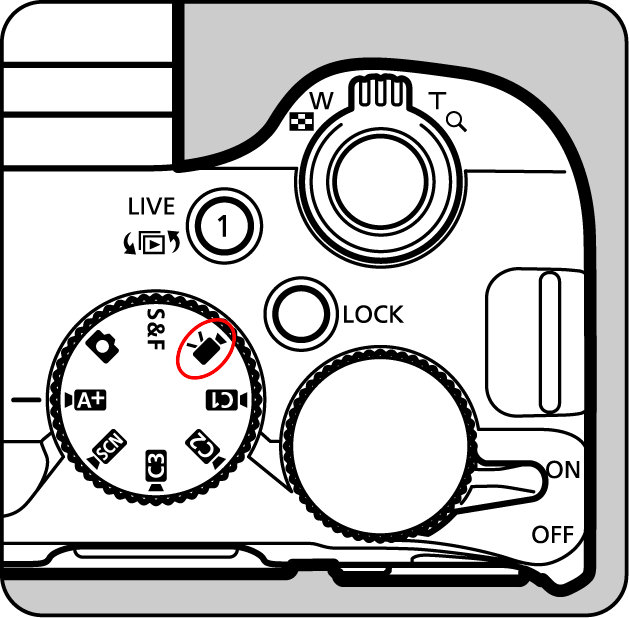
Passa a Shooting mode.

Premi il MENU Button.
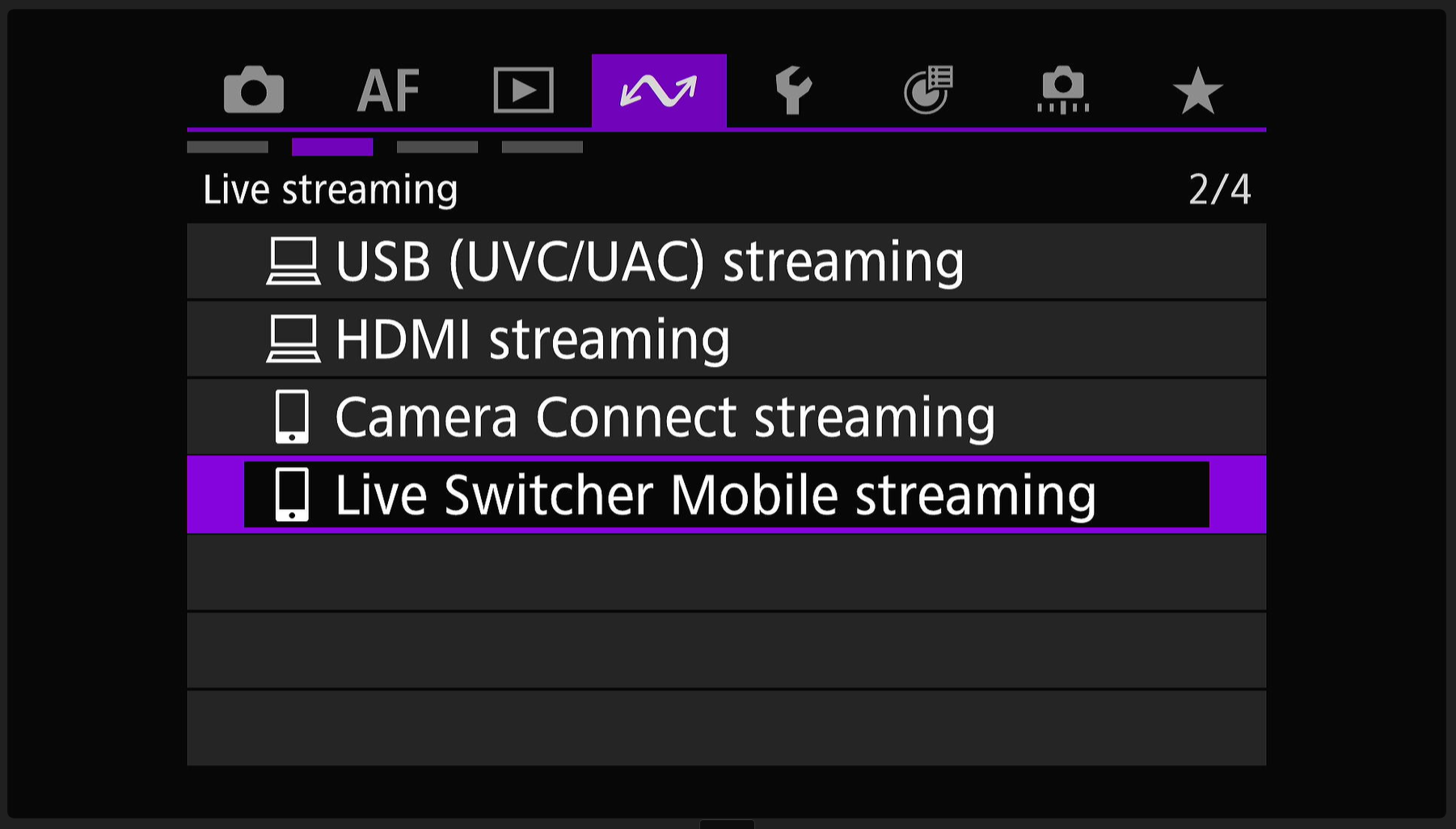
Seleziona il menu "Live Switcher Mobile streaming" visualizzato sullo schermo LCD posteriore della camera nella scheda delle funzioni di comunicazione.
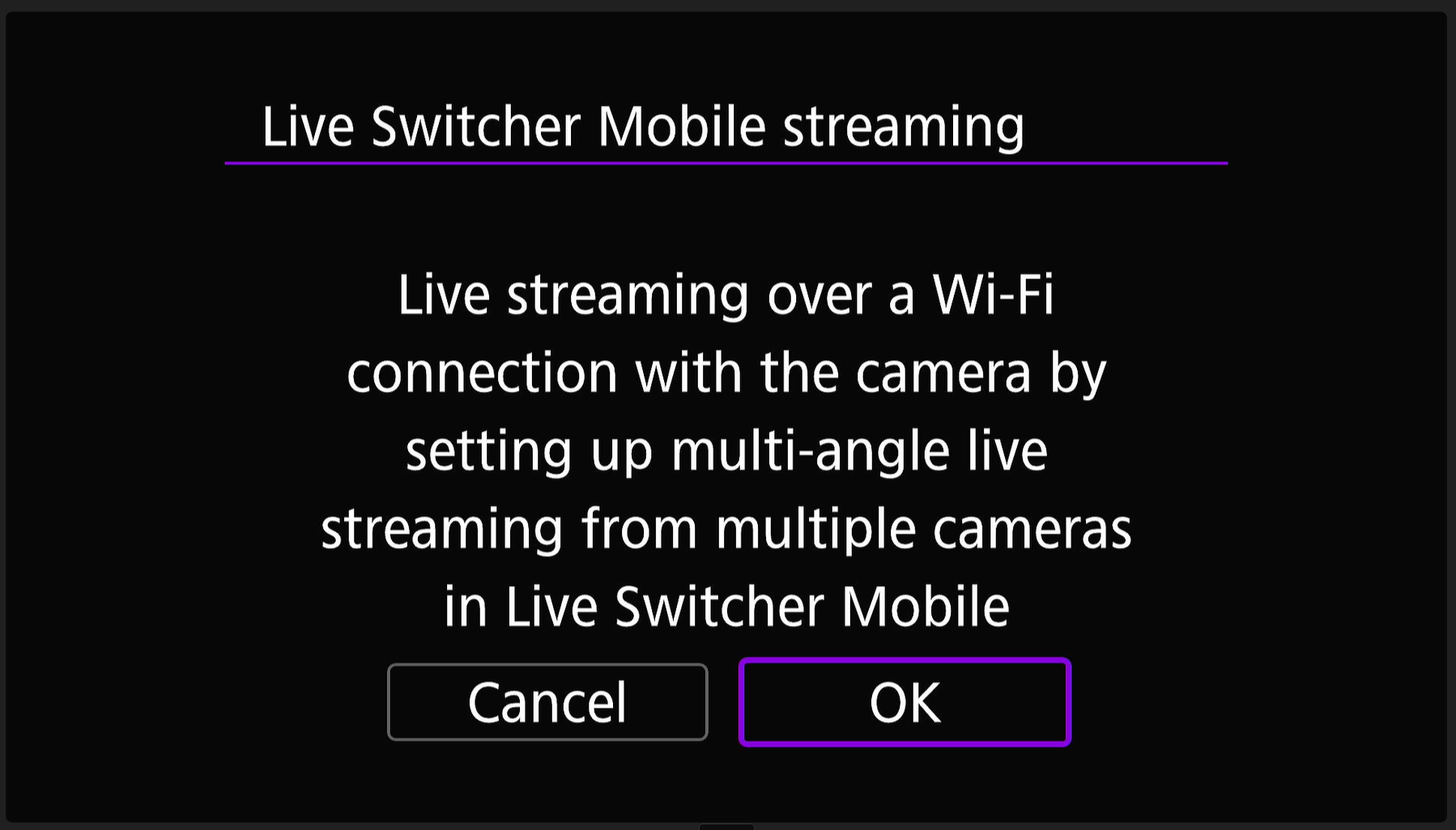
Premi il "OK" button.
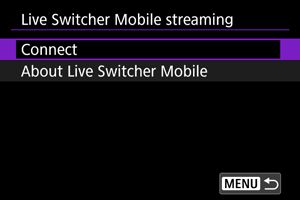
Seleziona il menu "Connect".
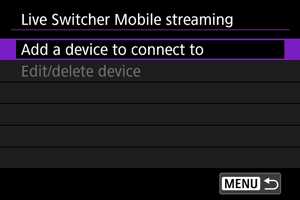
Seleziona il menu "Add a device to connect to".
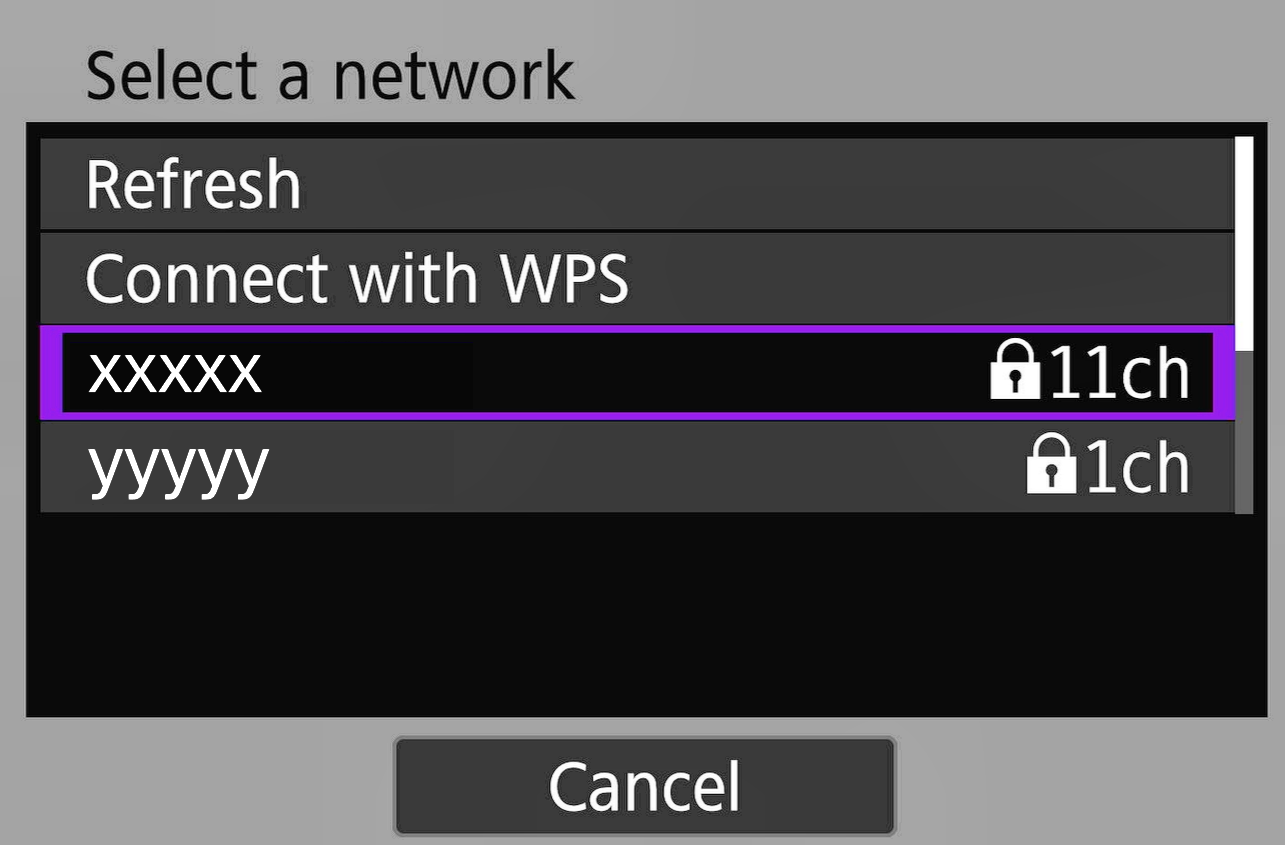
Seleziona la stessa rete a cui è connesso lo smartphone.
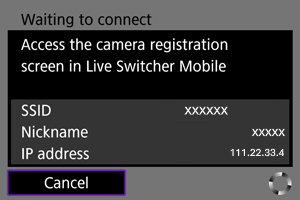
Una volta visualizzata la schermata di attesa della connessione, procedi alle impostazioni di Live Switcher Mobile.
Successivamente, presenteremo i passaggi per avviare Live Switcher Mobile e visualizzare il feed della camera Canon.
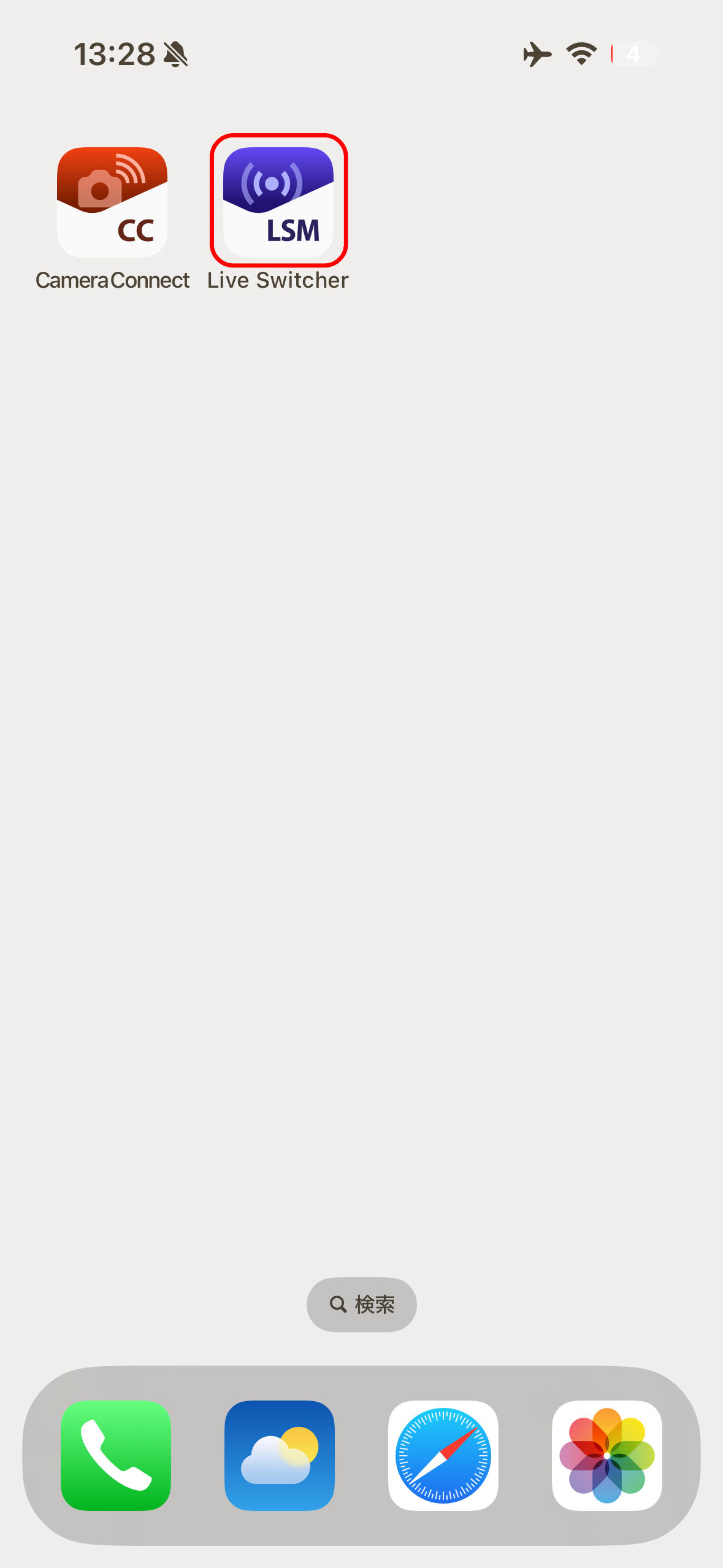
Avvia Live Switcher Mobile.
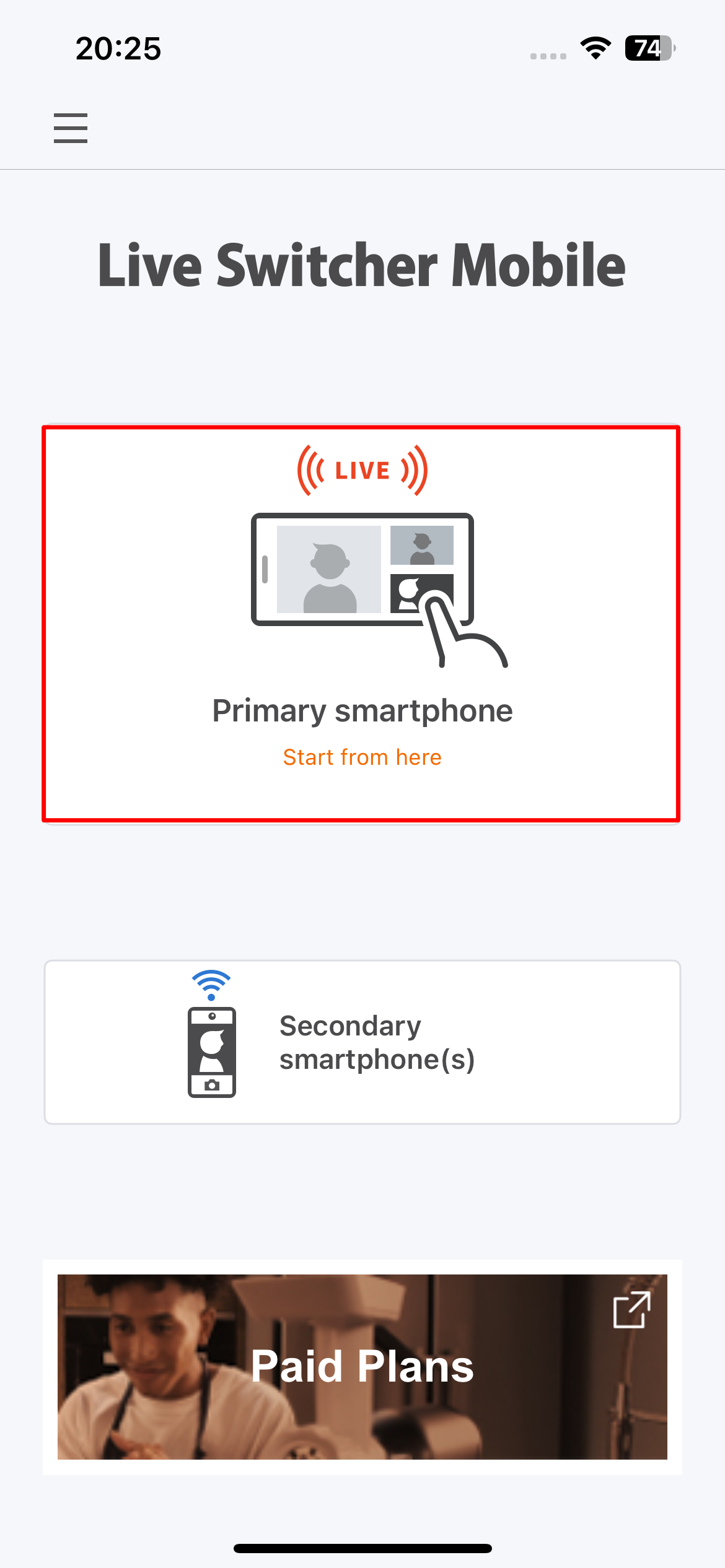
Tocca il pulsante "Primary smartphone".
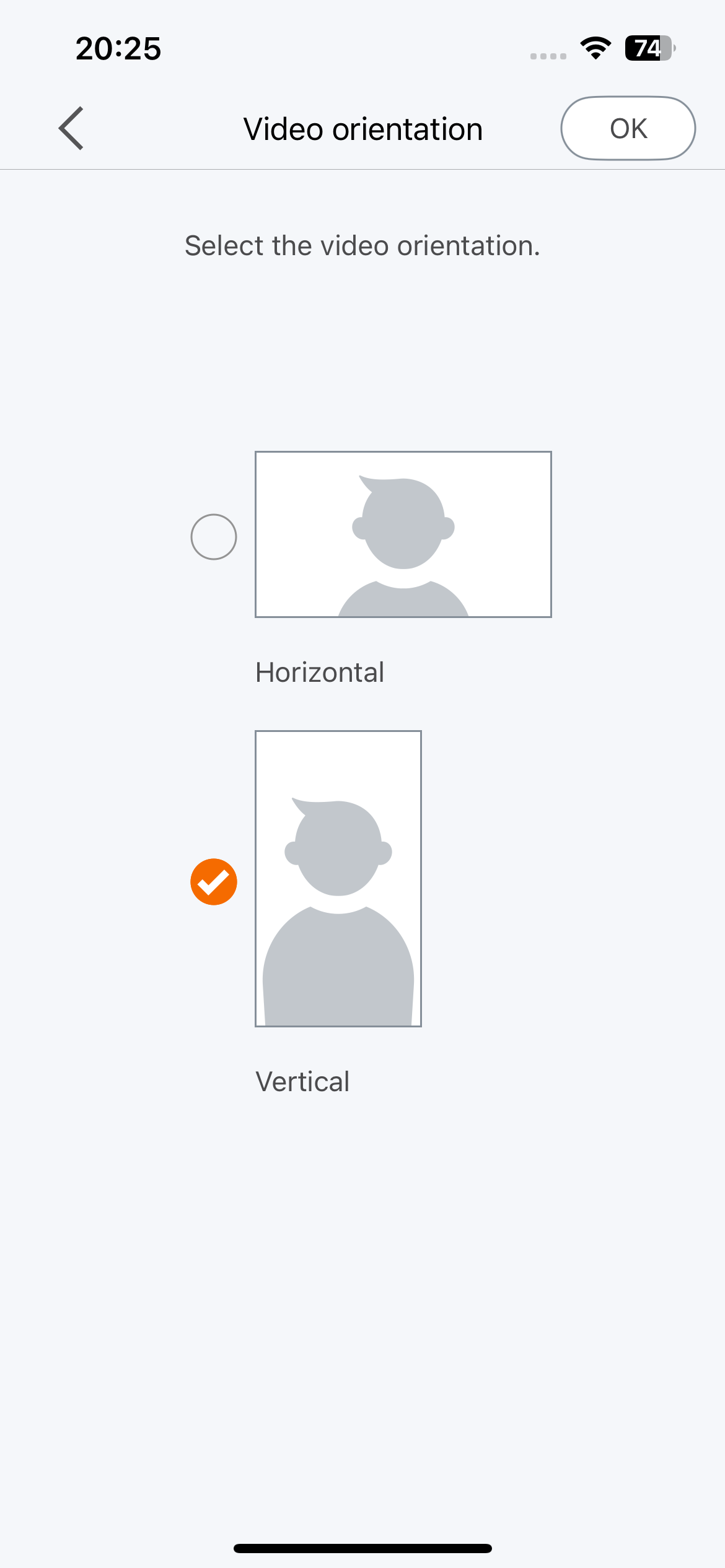
Scegli se trasmettere in verticale o in orizzontale e tocca il pulsante "OK".
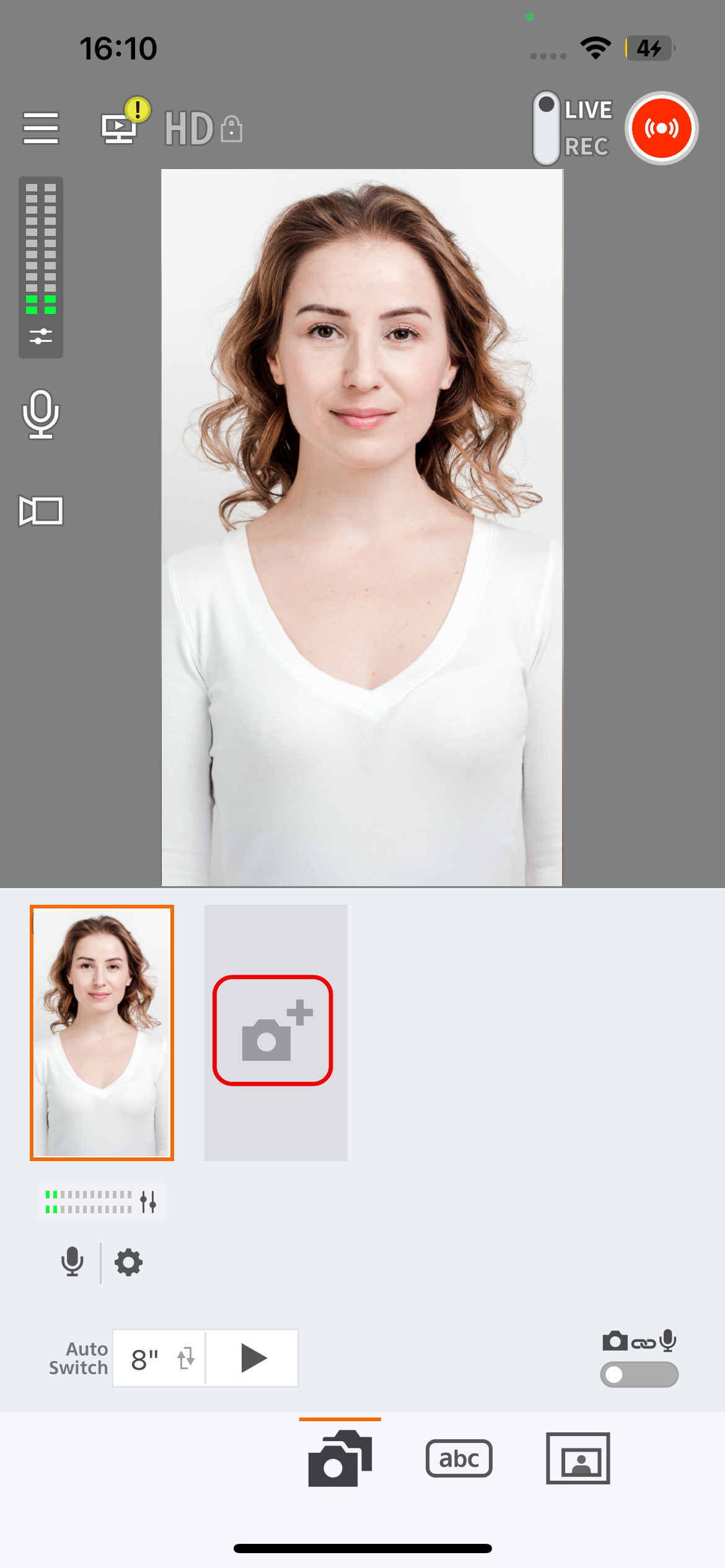
Tocca il pulsante "Add Camera".
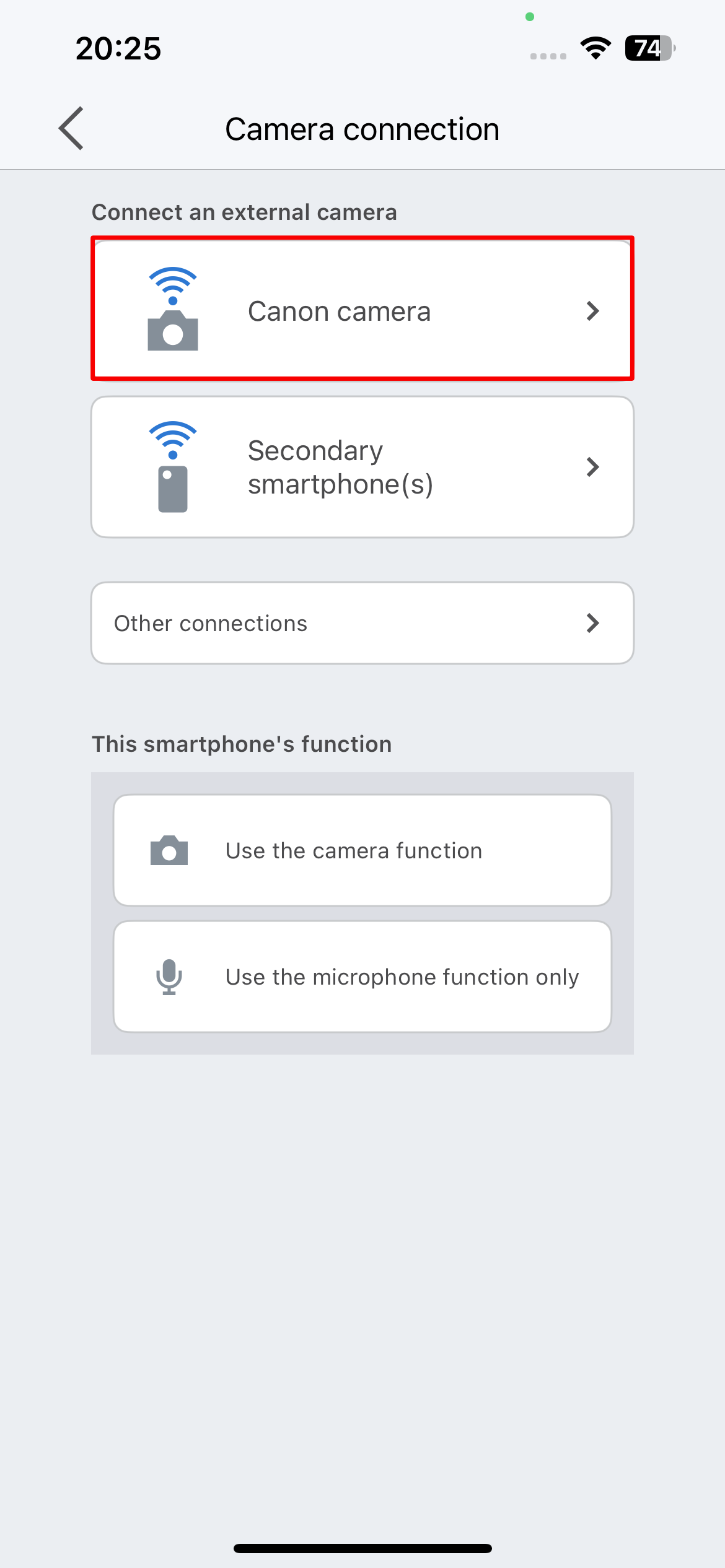
Tocca il pulsante "Canon Camera".
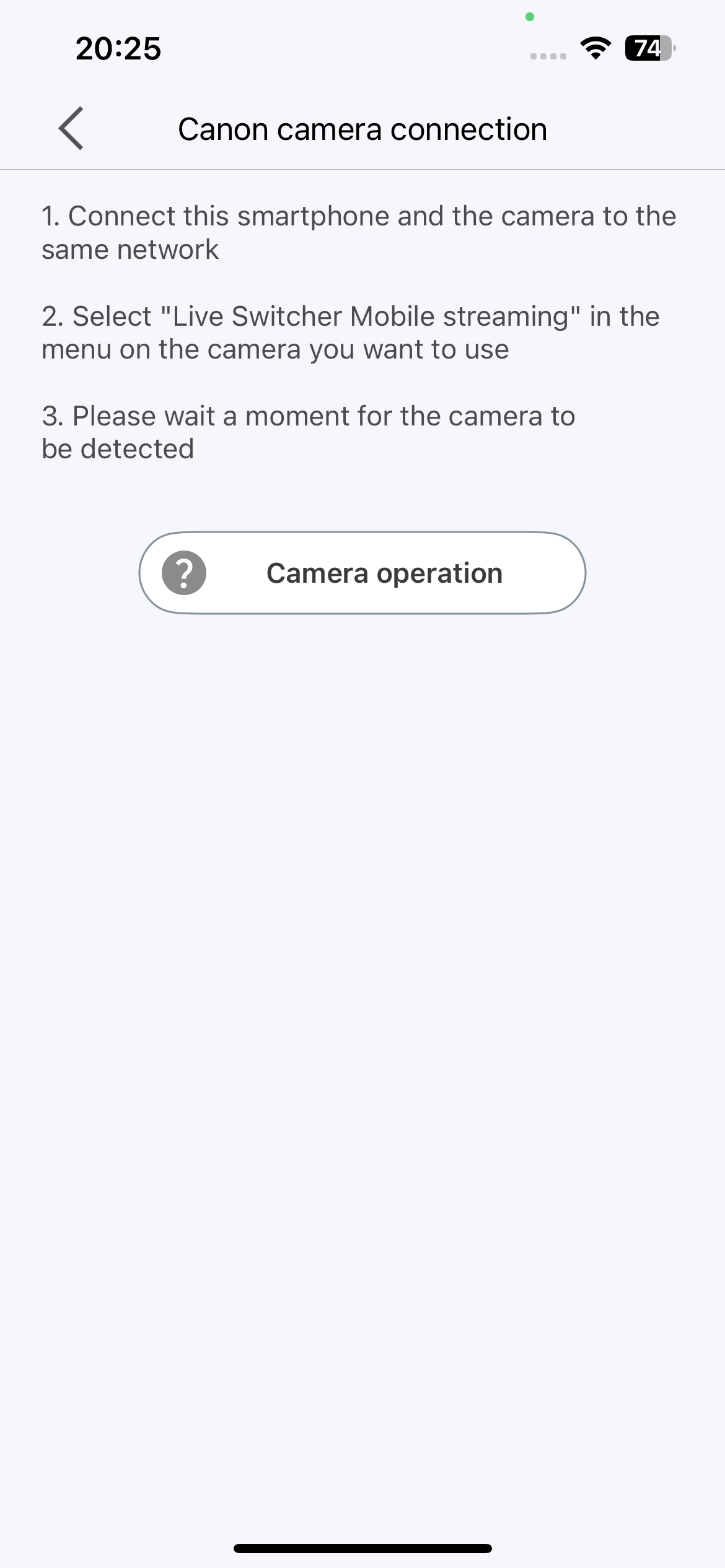
Verrà visualizzata la schermata di attesa della connessione, quindi attendi in questo stato fino a quando la camera non viene rilevata.
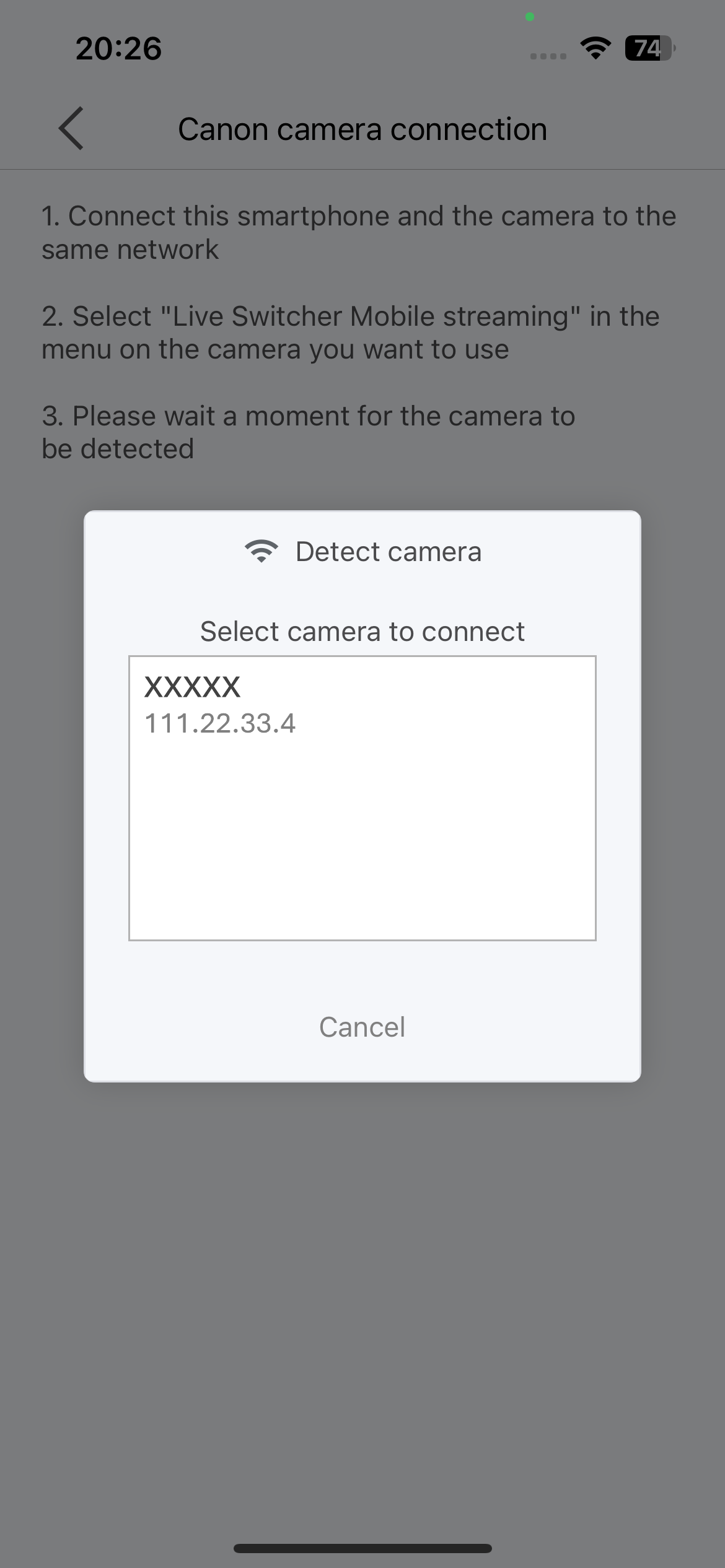
Tocca il nome della camera per connetterti.
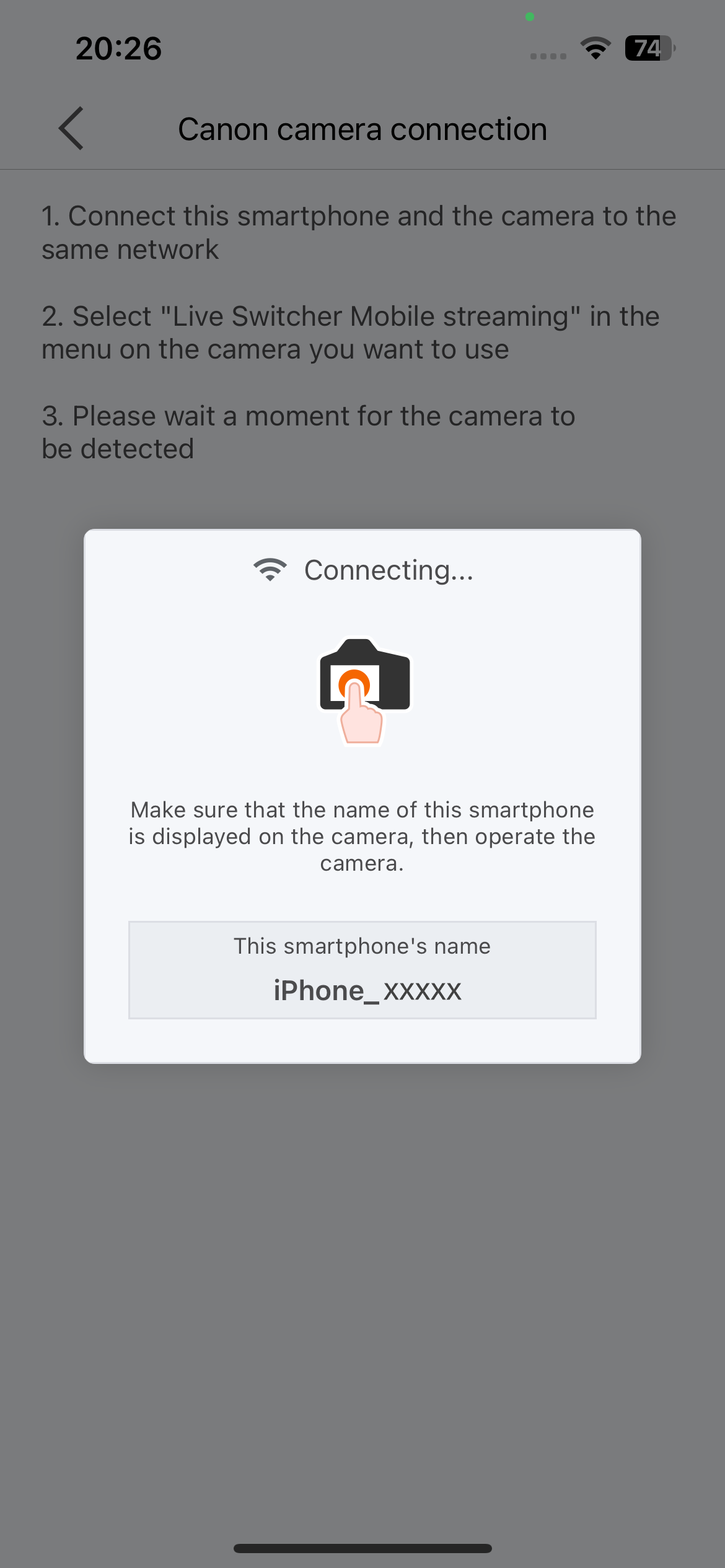
Conferma che il nome dello smartphone sia visualizzato, quindi procedi all'operazione della fotocamera.
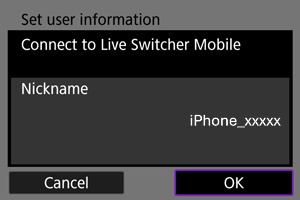
Conferma che il nome dello smartphone visualizzato su Live Switcher Mobile sia lo stesso e premi il pulsante "OK".
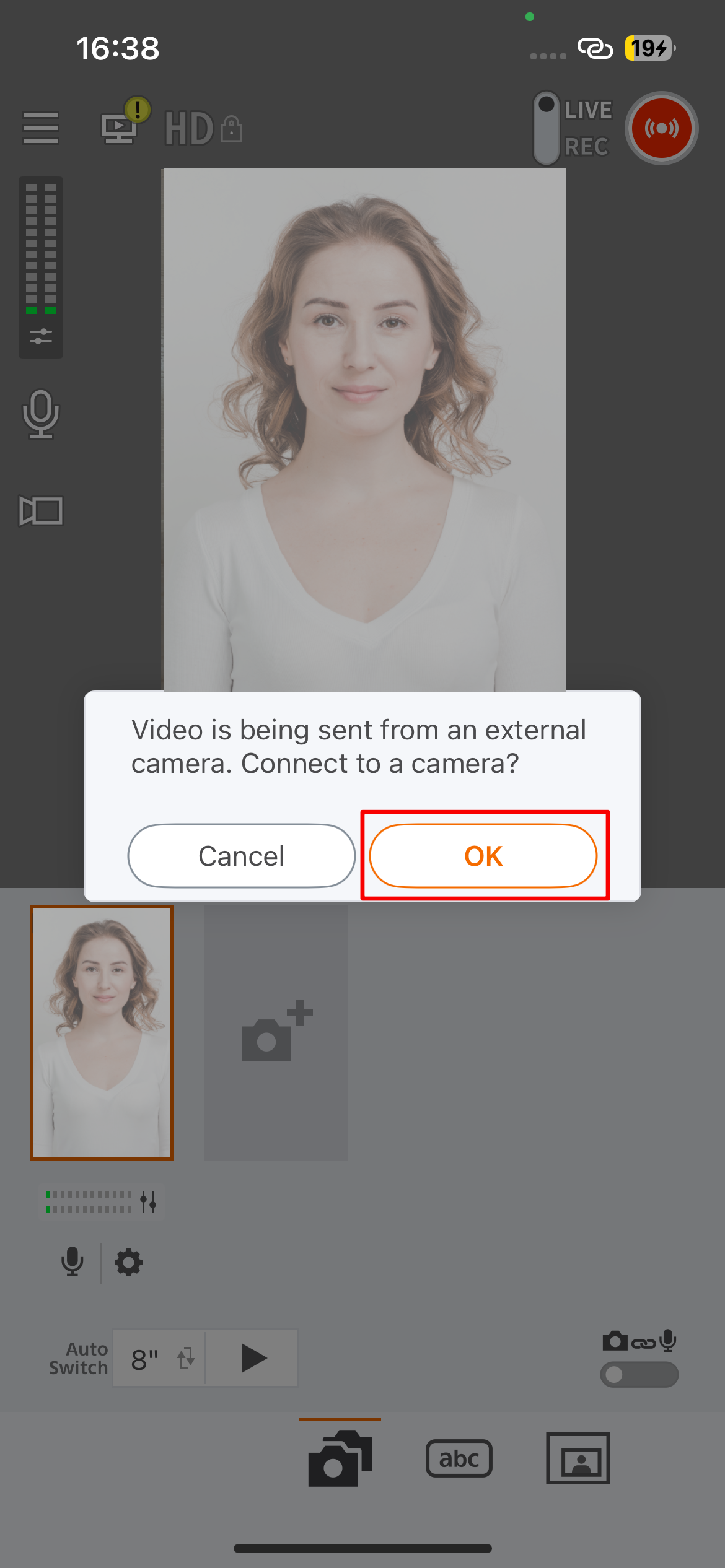
Verrà visualizzato un messaggio che dice "Connect to a camera?" su Live Switcher Mobile, quindi premi il pulsante "OK".
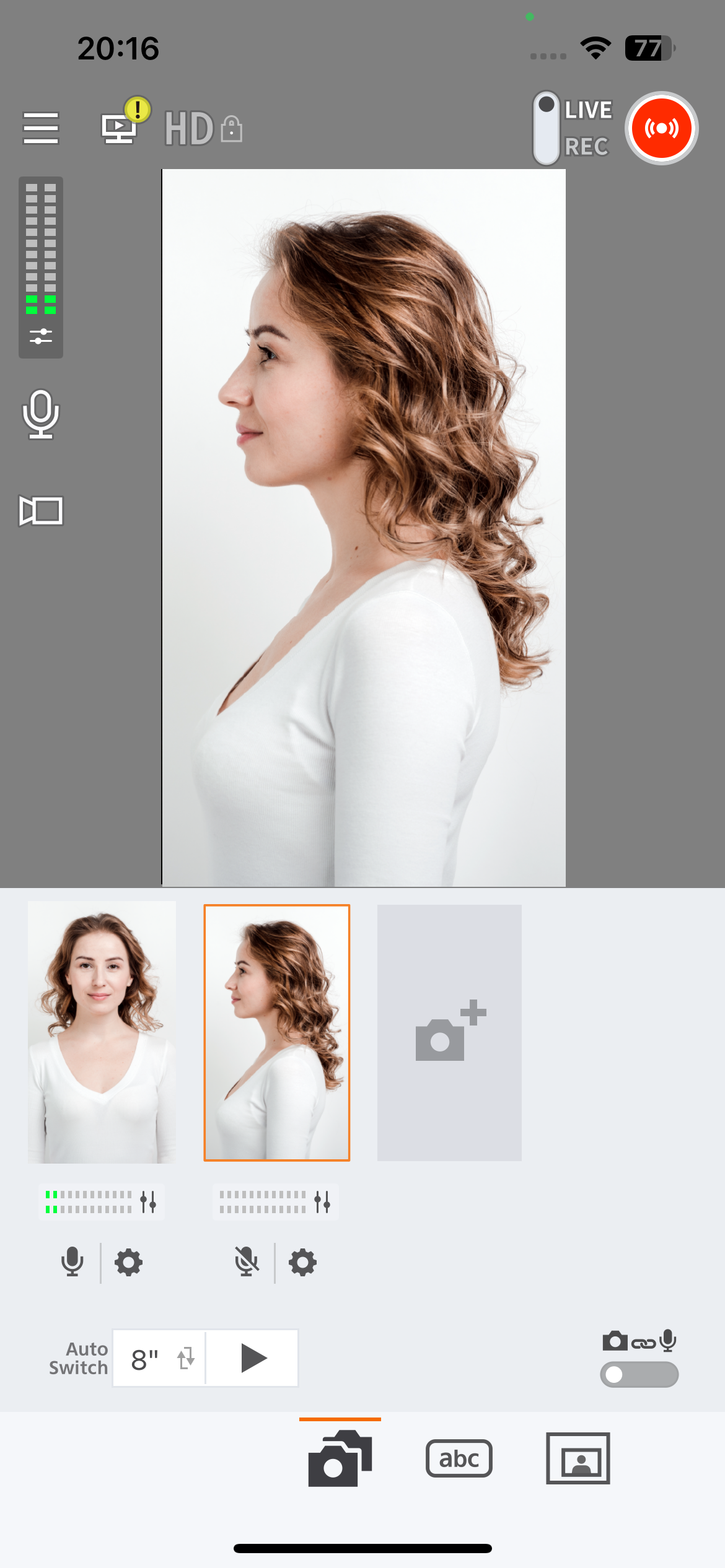
Conferma che il feed della camera sia visualizzato su Live Switcher Mobile. La configurazione per inviare il feed della camera a Live Switcher Mobile è ora completa.
Elementi necessari
- La fotocamera e lo smartphone (iPhone, iPad) devono essere connessi alla stessa rete, richiedendo una connessione tramite un router Wi-Fi o attraverso un tethering.
- I seguenti passaggi descrivono come collegarsi a un PowerShot V1, ma è possibile collegare fino a tre fotocamere. È anche possibile mescolare smartphone e fotocamere.
- È necessario installare in anticipo le versioni più recenti di Live Switcher Mobile (versione 1.1 o successiva) e Camera Connect (versione 3.4 o successiva) sul tuo smartphone.
Consulta qui per i metodi di connessione. [Click here]
Sullo smartphone principale, selezionare la connessione allo smartphone secondario. Sullo smartphone secondario, concedere l’autorizzazione per la connessione e immettere l’indirizzo IP per condividere le sequenze della fotocamera.
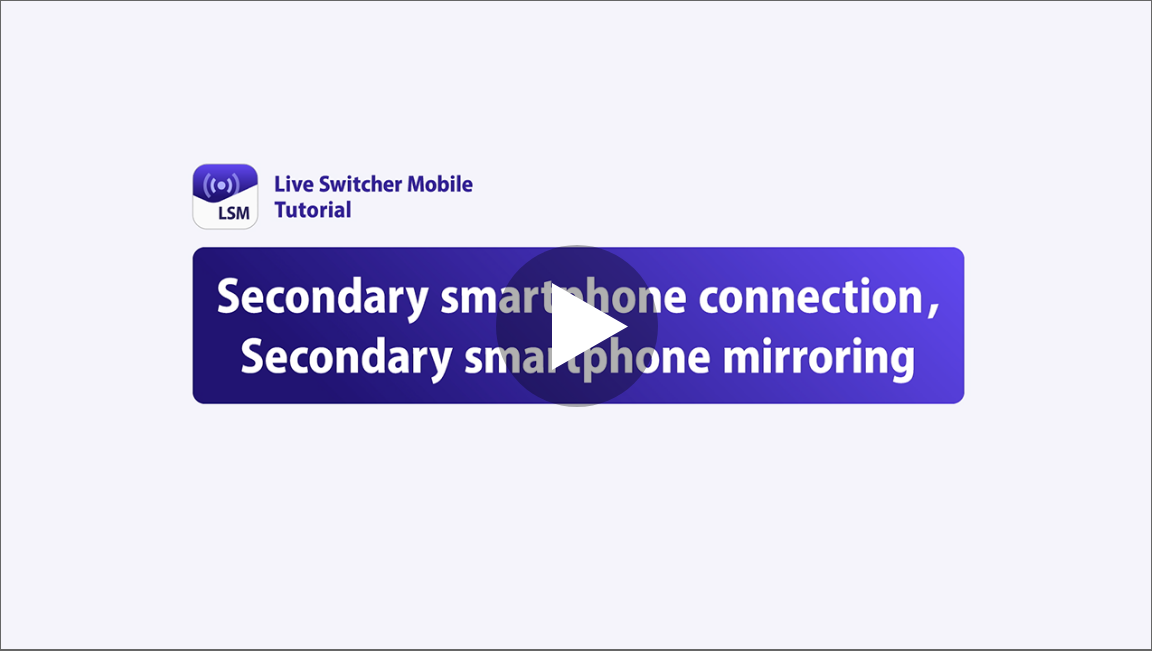
Con Live Switcher Mobile, è anche possibile utilizzare il microfono dello smartphone secondario collegato. È possibile commutare tra i microfoni di più smartphone secondari e impostare l’audio su ON/OFF singolarmente per ciascuno smartphone secondario. Accendendo il microfono, è possibile anche trasmettere musica sullo smartphone. Questo consente di trasmettere in streaming le conversazioni degli utenti sullo smartphone principale mentre si riproduce la musica di sottofondo dalle app di gioco durante lo streaming di giochi.
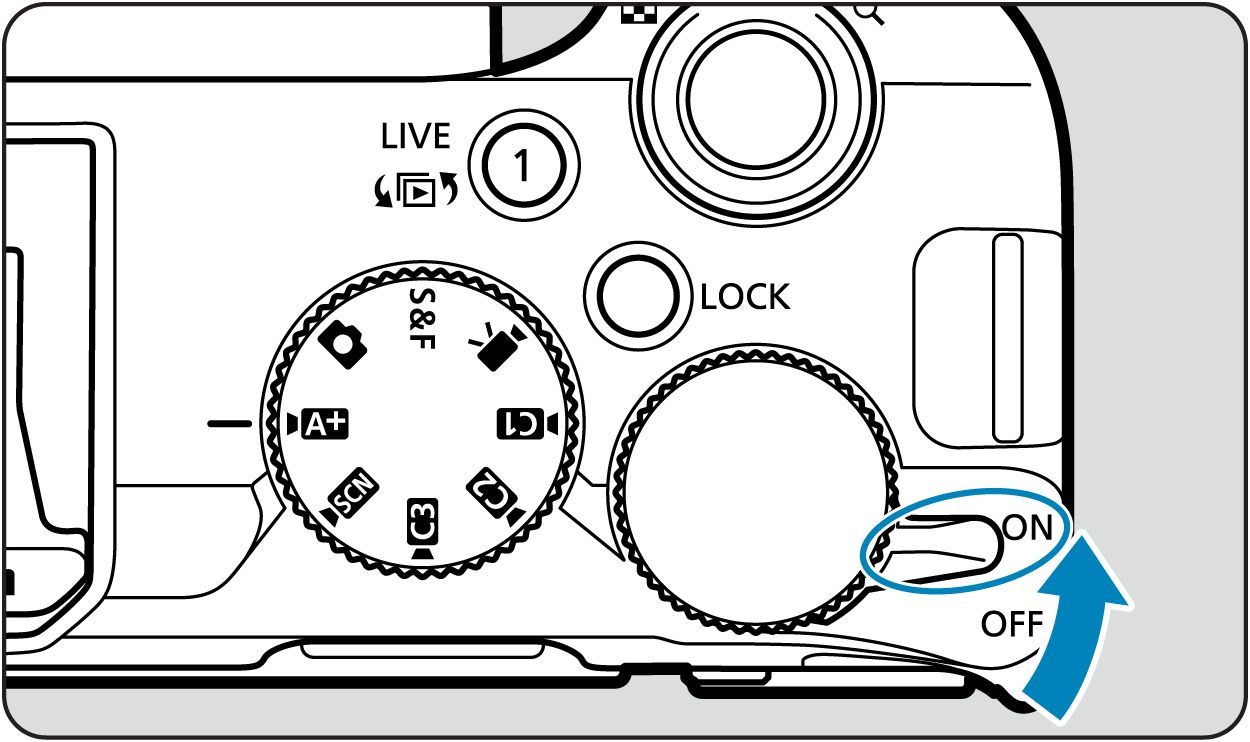
Toccare la parte inferiore della sequenza della fotocamera che si desidera utilizzare.
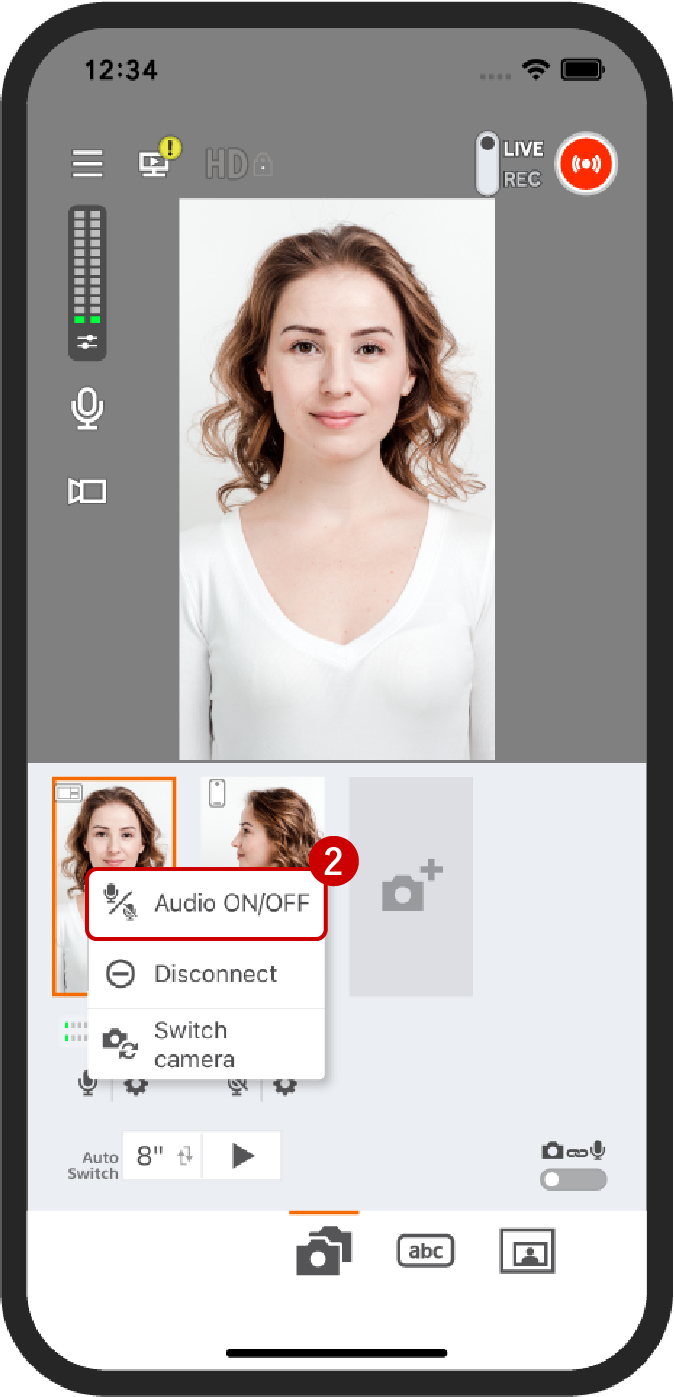
Selezionare “Audio ON/OFF” dal menu visualizzato.
Nota:
- poiché lo stesso suono potrebbe essere duplicato se immesso nei microfoni di più smartphone secondari, in genere si consiglia di utilizzare un solo microfono.
Live Switcher Mobile ha una funzione di creazione didascalie che consente di visualizzare liberamente durante lo streaming le didascalie create in anticipo e salvate come immagini. Tramite aggiornamento al piano a pagamento, sarà ugualmente possibile salvare e visualizzare immagini fisse diverse dalle didascalie.
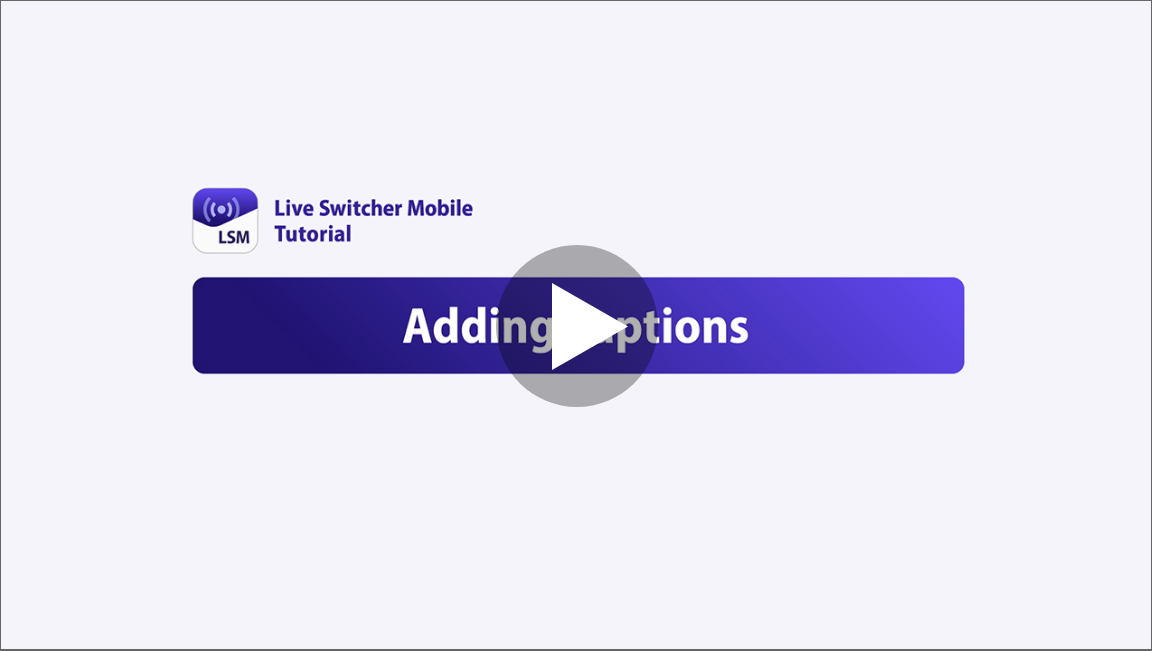
Live Switcher Mobile non è un’app di streaming live. Si noti che è diversa dalle app come Instagram e TikTok, dove è possibile avviare lo streaming non appena si preme il pulsante Stream. Durante lo streaming live, è necessario configurare una piattaforma di streaming video come YouTube o Facebook come destinazione dello streaming e decidere quali saranno il titolo e il pubblico.
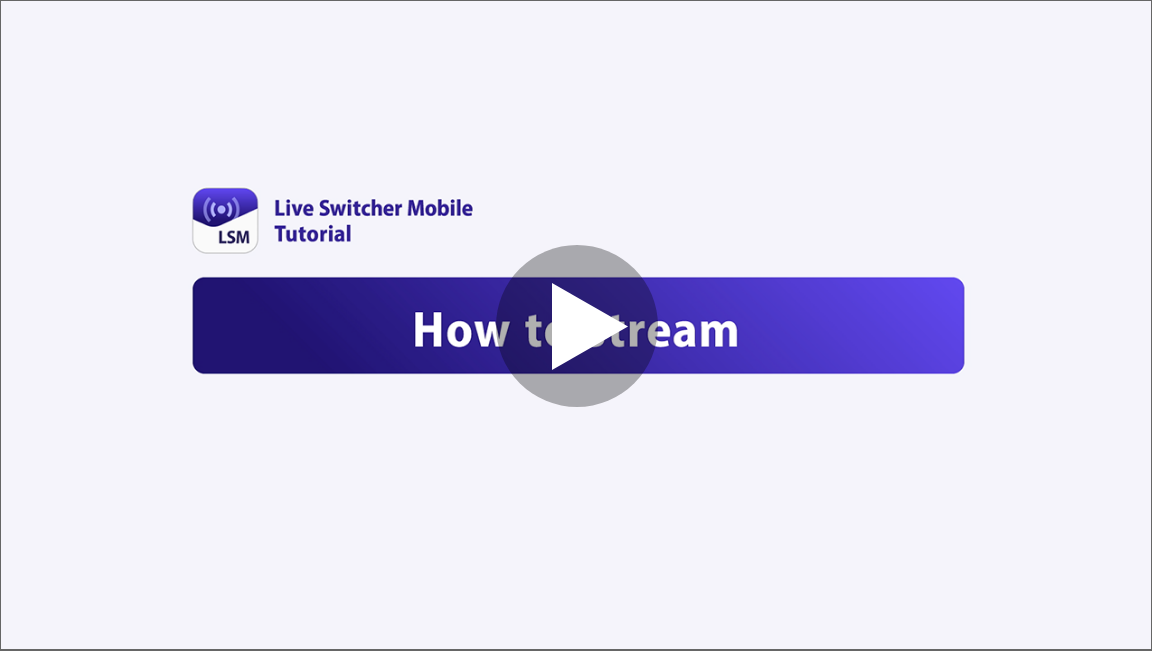
La versione 1.2 aggiunge il supporto per Twitch. Vedi sotto per come trasmettere in diretta streaming su Twitch.
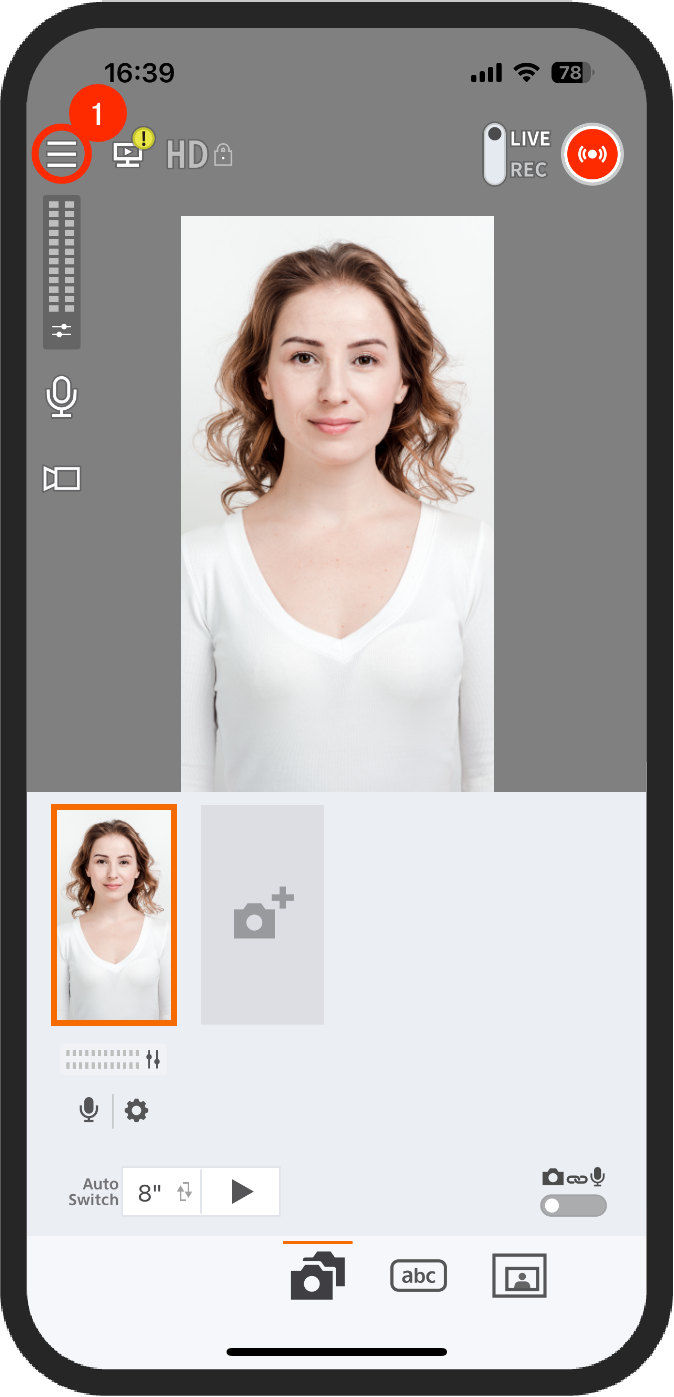
Tocca il menu di navigazione
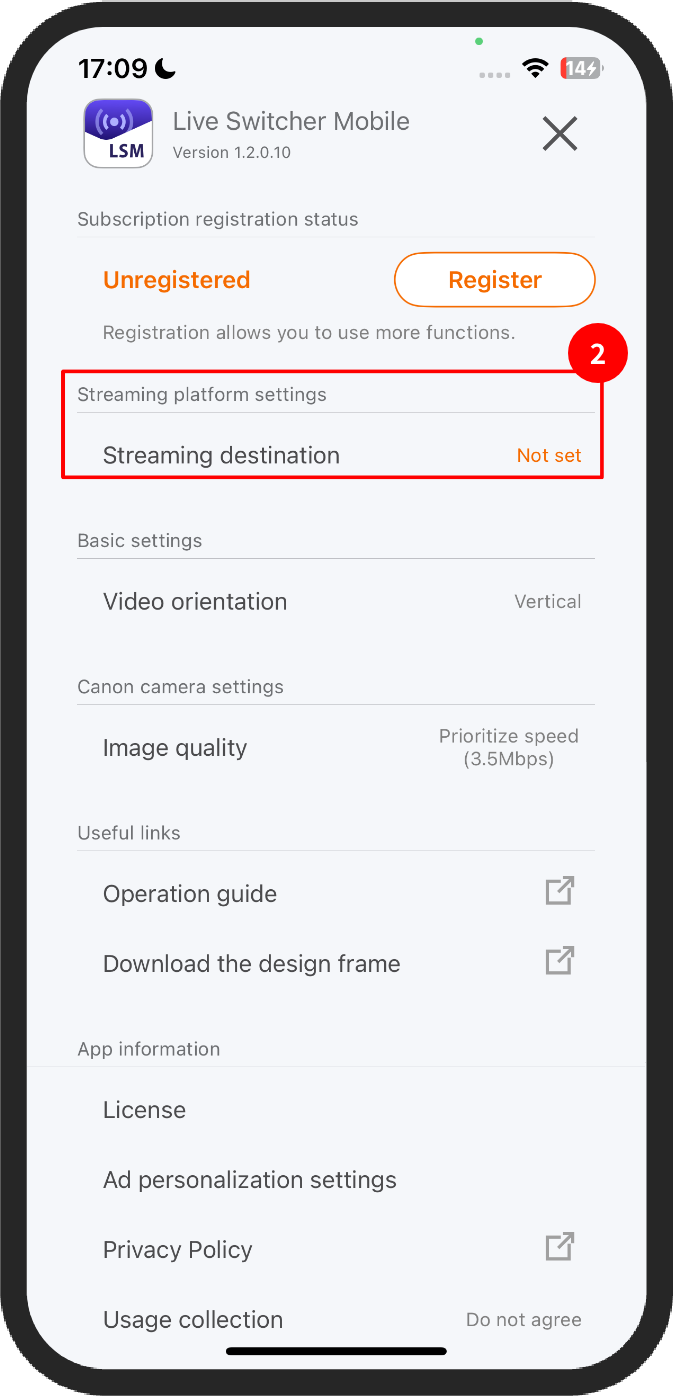
Seleziona la piattaforma di streaming
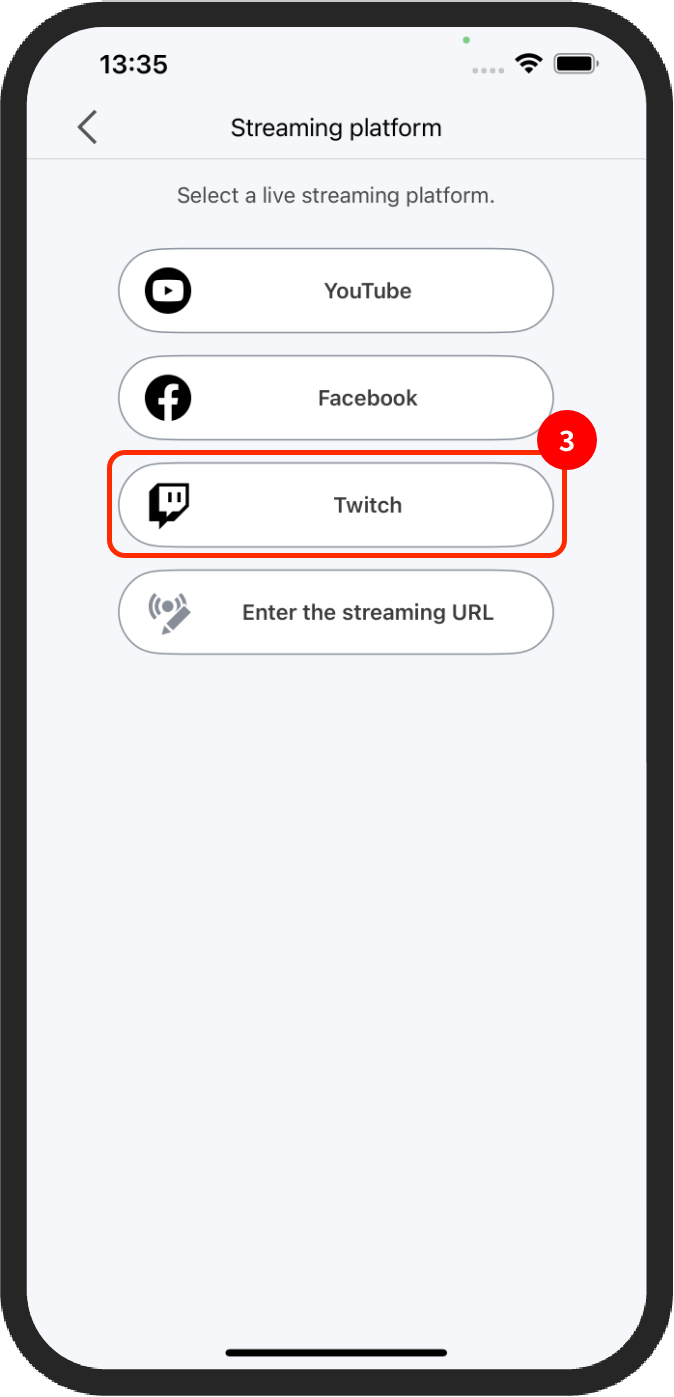
Seleziona Twitch
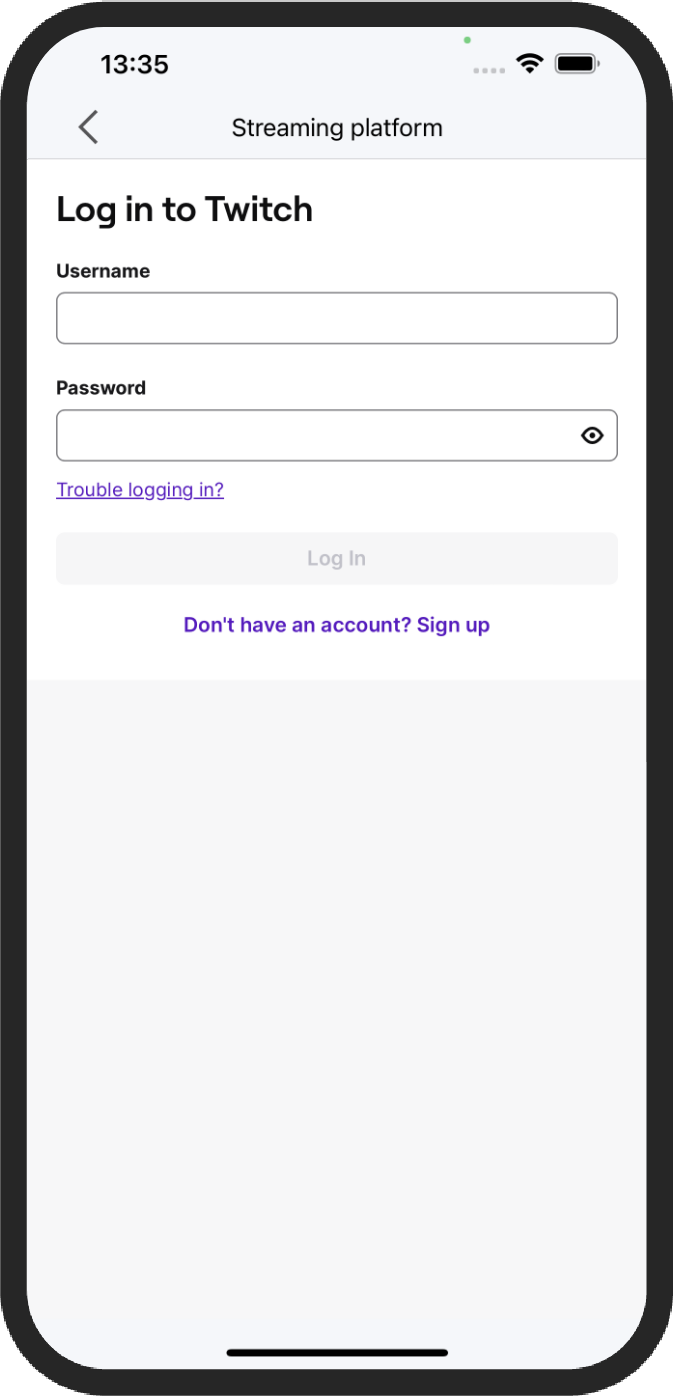
Inserisci le informazioni del tuo account
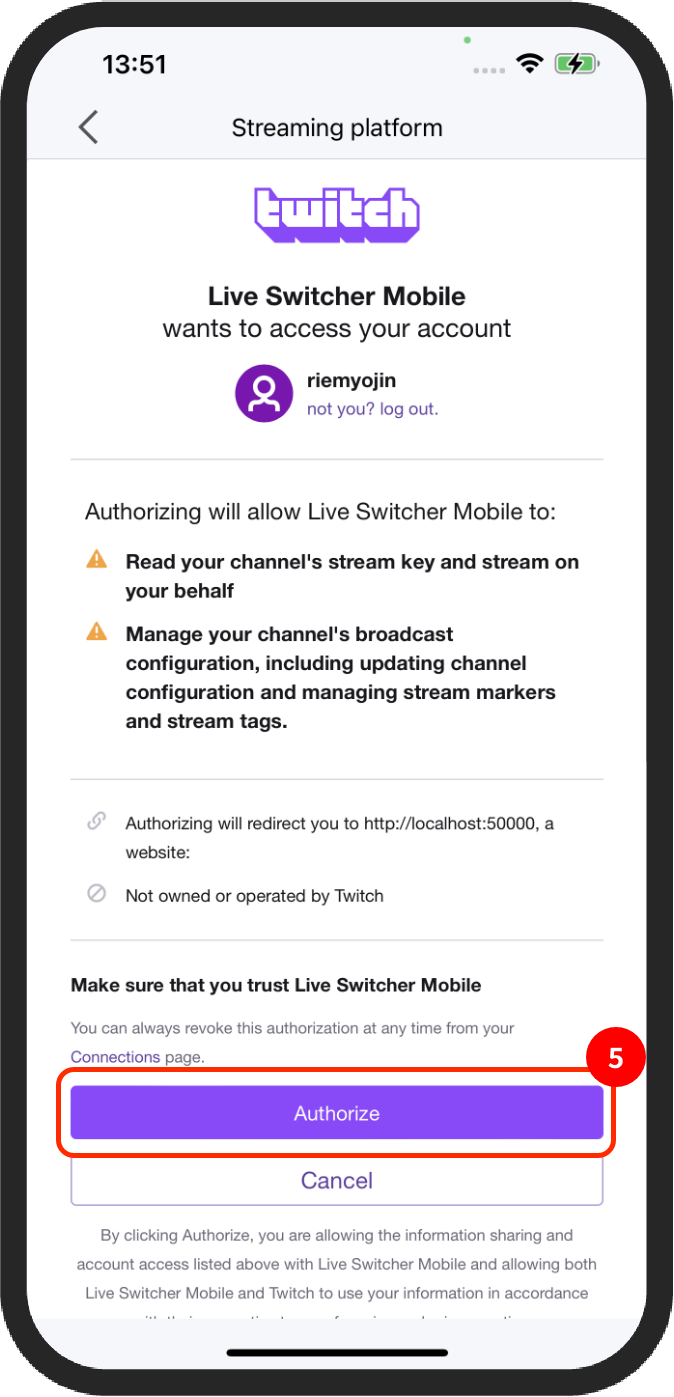
Se viene visualizzata una schermata di autenticazione, tocca Consenti
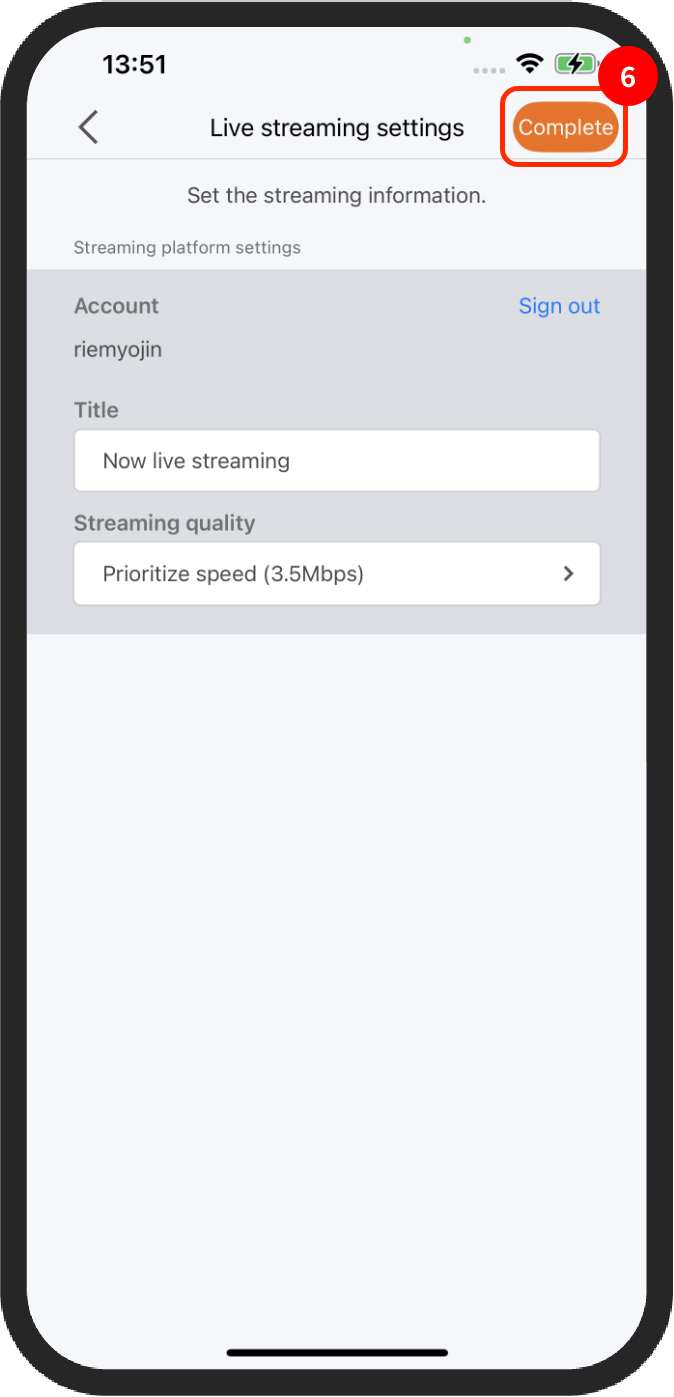
Configura le impostazioni della diretta streaming e tocca Fatto
È possibile scegliere di visualizzare o nascondere le immagini della didascalia salvate come contenuti in “(4) Creazione di didascalie e salvataggio come immagini” toccandole al momento opportuno durante lo streaming. È possibile visualizzare contemporaneamente fino a due immagini di didascalie e immagini fisse (piano a pagamento).
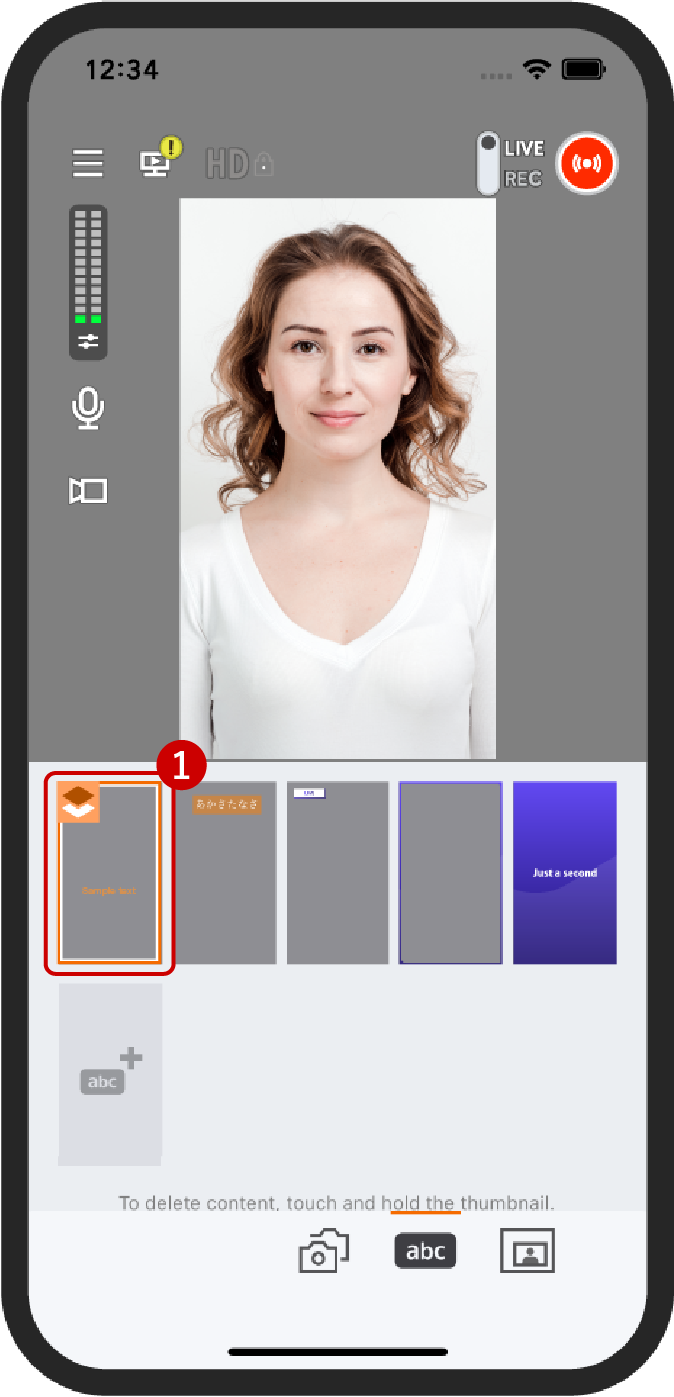
Toccare la miniatura dell’immagine della didascalia visualizzata nell’area del contenuto al momento desiderato.
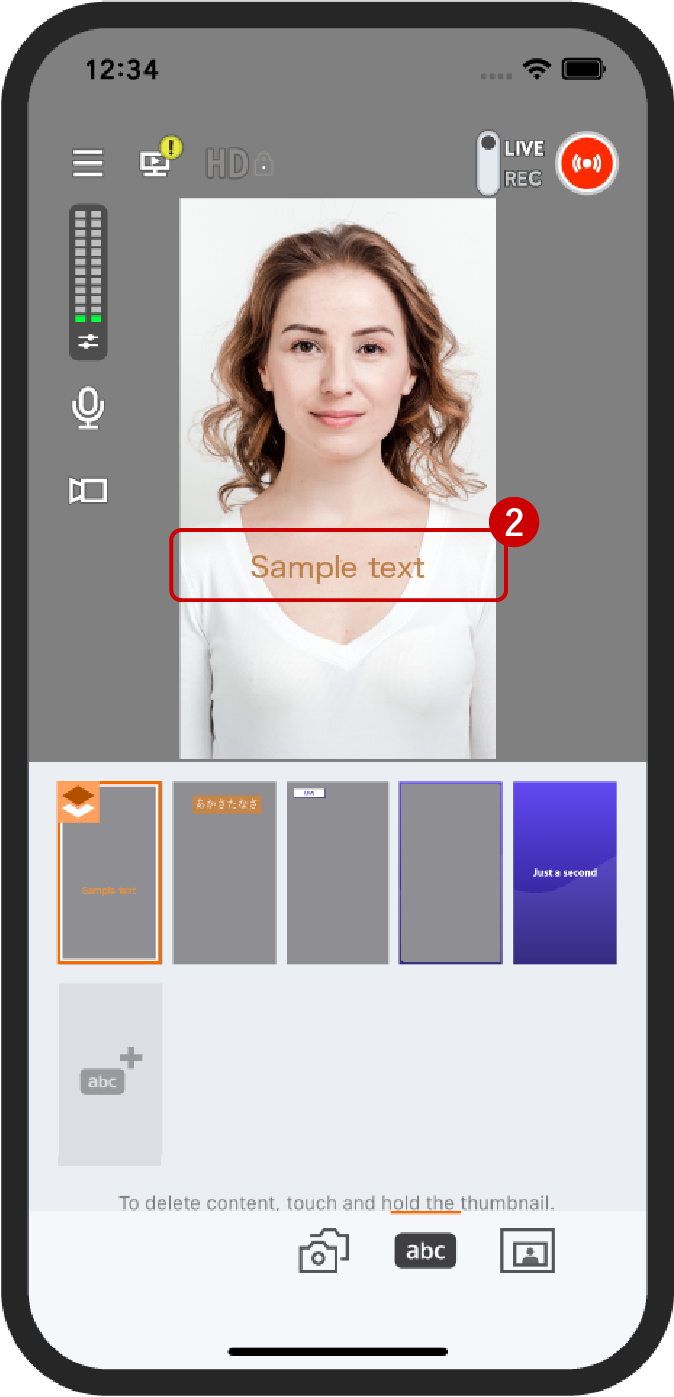
Verrà visualizzata l’immagine della didascalia. Toccare ancora una volta la miniatura per nasconderla.
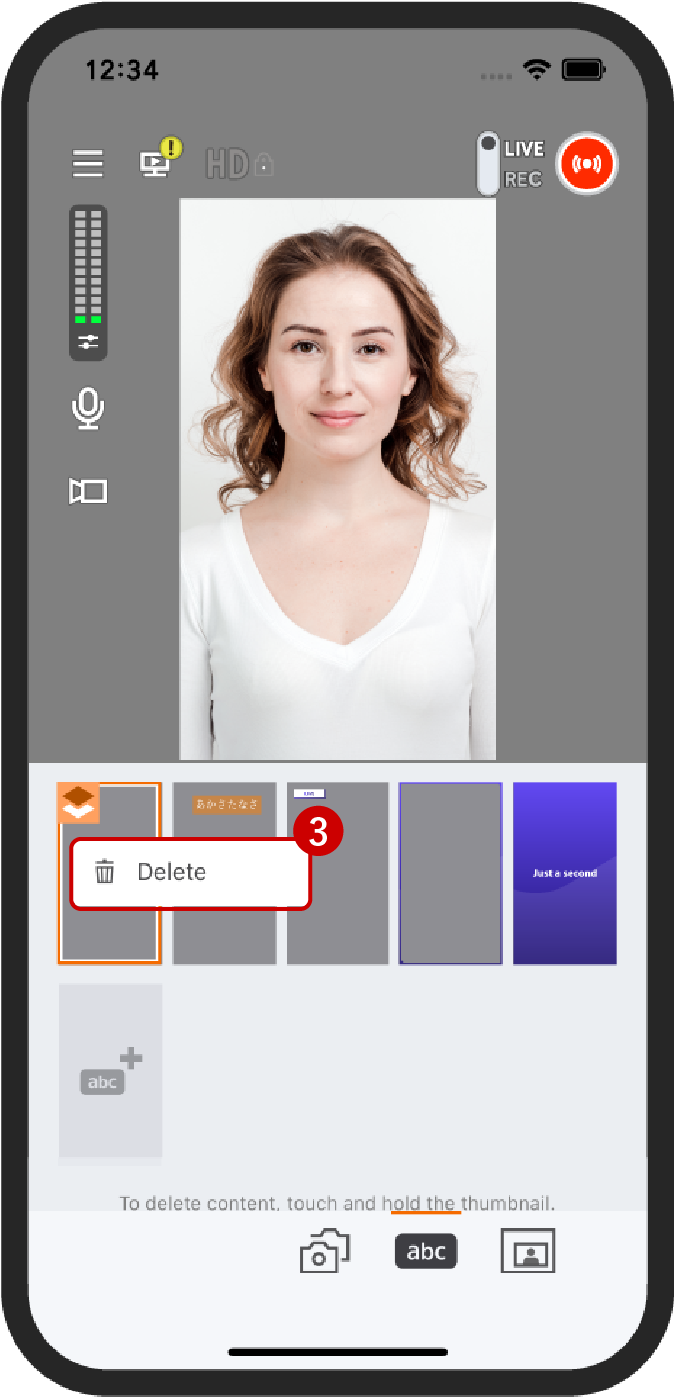
È possibile “eliminare” premendo e tenendo premuta la miniatura.
Nota:
- è possibile visualizzare contemporaneamente fino a due immagini di didascalie e immagini fisse (piano a pagamento) sulla schermata di streaming live.
Live Switcher Mobile può visualizzare i contenuti con la funzione picture-in-picture (PinP).
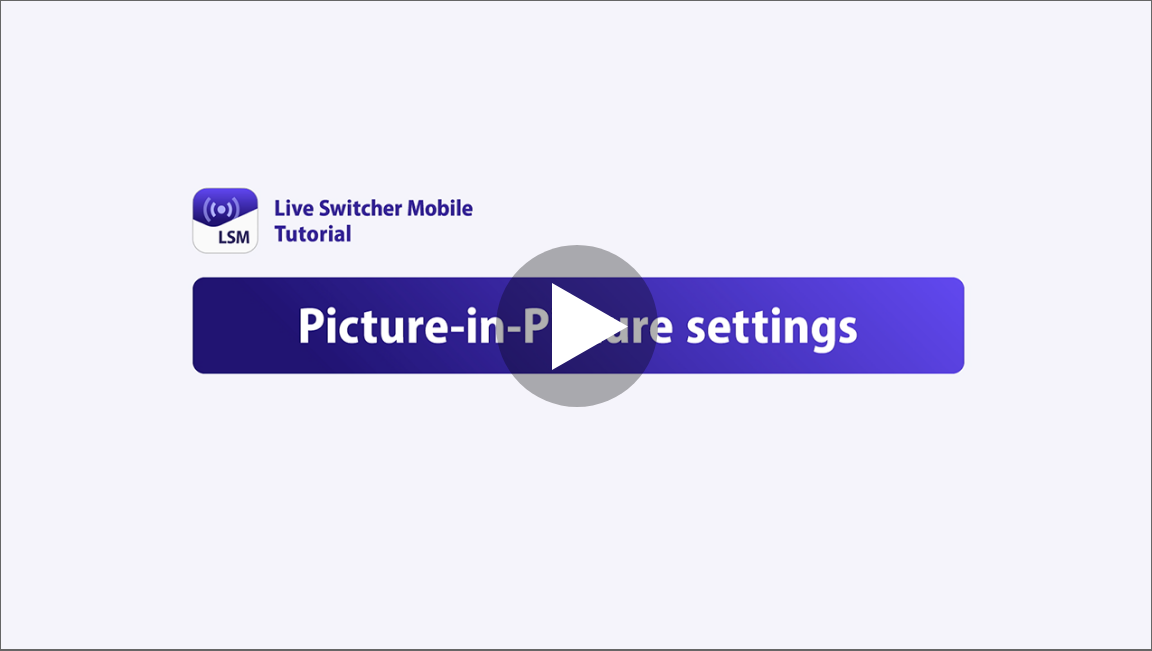
Per passare dalla schermata principale a quella di dissolvenza mentre si visualizzano i contenuti con la funzione PinP,
premi il pulsante Cambia. Il pulsante Cambia è stato aggiunto a partire dalla versione 1.2.
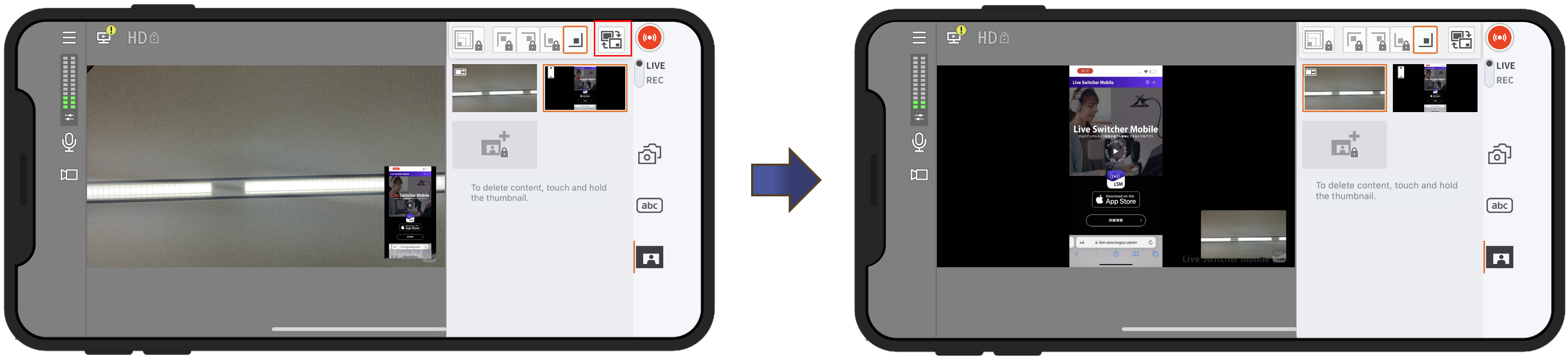
Nota:
- quando si visualizza PinP (Picture in Picture), oltre alle sequenze della fotocamera dallo smartphone secondario, è possibile anche visualizzare immagini e video memorizzati sul proprio smartphone (piano a pagamento). Queste immagini e questi video devono essere selezionati in anticipo e preparati nella schermata di selezione supporti. È possibile preparare fino a 10 elementi, compresi sequenze della fotocamera (smartphone principale, smartphone secondario), video e immagini fisse.
Attenzione:
- quando l’app viene spostata in background, la connessione allo smartphone secondario viene interrotta. Per questo motivo, si consiglia di impostare la piattaforma di streaming e condividere l’URL dello streaming prima di collegare lo smartphone secondario.
